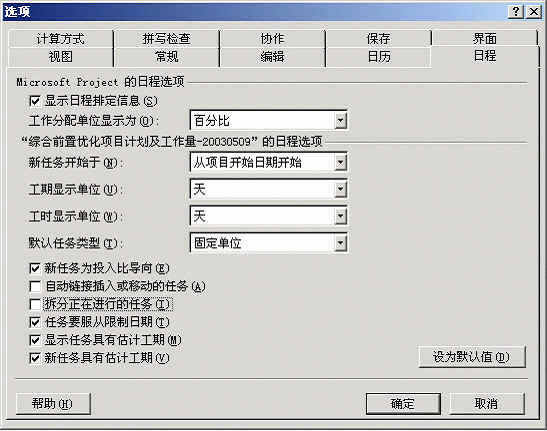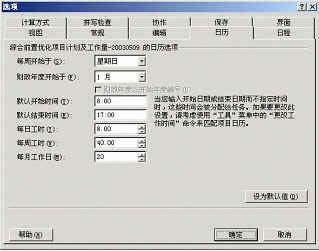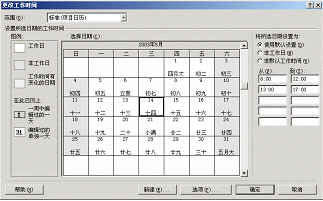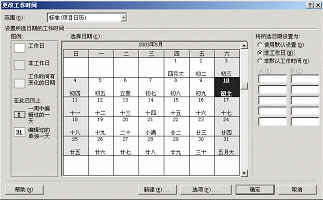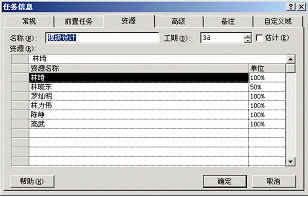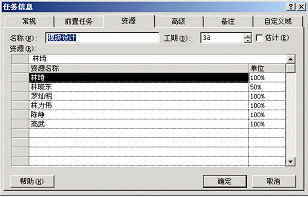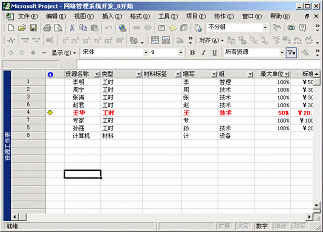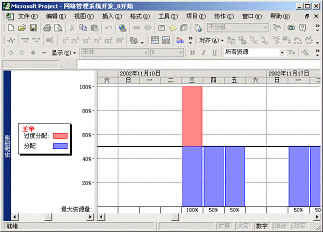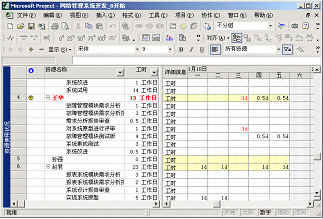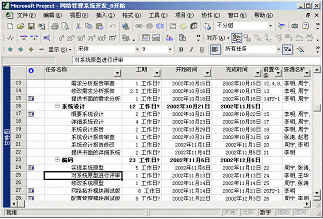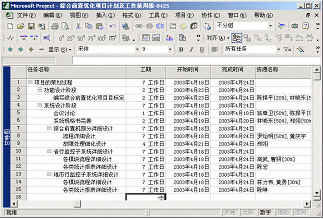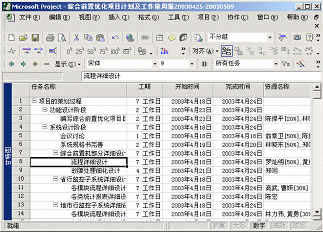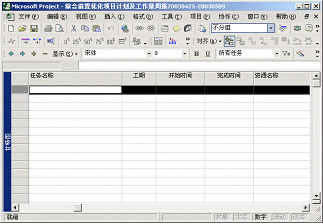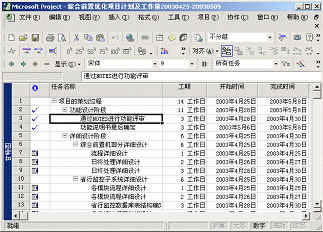| 随着信息科技部要求软件开发中心有效的管理各研发分部所属的项目,科学的统计研发分部所属项目的开发经费,软件开发中心研发管理部制定了以 Microsoft Project2002软件来辅助各研发分部进行项目周报的制度。由于Microsoft Project2002软件比较新,经过了一段时间的试用,各研发分部虽然认为此软件可在一定程度上反映研发分部项目的日常工作,但也有一些问题,以下为研发管理部对在使用Project2002软件的一些解释,希望各研发分部在以后的使用中,能够更好的利用Project2002软件,充分反映研发分部各项目的进度、人员分配和工作量情况,研发管理部将据此来统计项目的完成情况。 1 在编写本周周报前,需先进行Project2002的初始参数设置 首先,由于《研发部生产管理制度A9》要求按“人/天”来统计每个项目的工作量,所以需要将Project2002默认的“工时显示单位”由“小时”改为“天”,具体更改步骤如下: 如下图:
其次,由于我国的劳动法规定每日工作时间为8小时,所以编写项目周报前需要检查项目的日历,确认Microsoft Project2002软件默认的工作时间为8小时。具体步骤如下:
再次,由于我国的休息日为周六、周日,所以编写项目周报前需要检查项目的工作时间,检查Microsoft Project2002软件的默认休息日为周六、周日。具体步骤如下:
提示:如果项目组成员中有人在周六、周日加班,请单独修改此成员的日历,不允许更改“标准(项目日历)”。如果更改“标准(项目日历)”,就相当于此项目组的所有成员在周六或周日加班,所以不允许更改“标准(项目日历)”。 2 编制项目的子任务前的注意事项 编制项目的任务前,应该先编制参与此项目的工作组成员名单(即资源名单),具体操作如下:
如果为本周的某一个工作日休息,则将其休息的日期选中,再将“将所选日期设置为:”改为“非工作日”即可。 3 编写项目子任务时的注意事项 首先,
(3) 在编写项目的任务时,尽可能的将该项目的细节描述为一个个的子任务,并对项目的子任务进行细化,分层; (4)编写子任务时,尽量不改变子任务的开始日期,而是应该根据任务之间的关系来改变开始日期。子任务开始日期的改变,与人物的限制相关,如果子任务在开始日期之前开始,会自动添加限制“不得早于……时间开始”;如果子任务在开始日期之后开始,只须填写该子任务的工期,Microsoft Project2002软件会自动计算此任务的结束日期;如果改变子任务的结束日期,Microsoft Project2002软件会自动添加限制“不得晚于……时间结束”。子任务限制尽量为使用Microsoft Project2002默认的限制“越早越好”,即在其它限制和链接的基础上,尽可能早的开始子任务。从项目的开始日期建立日程,一般使用此限制类型。 (5) 子任务的工期上有“?”表示为估计该项任务的时间; (6) 子任务间可以建立关系,可以采用“完成—开始”关系,即前一项任务的完成后,后一项任务才可以开始。可以双击此任务,再弹出的“任务信息”中,选择“前置任务”页面,填写与此任务相关的任务及任务关系,如下图所示:
注意:只允许从下拉菜单中选取项目组的成员,而不要在此页面的资源名称中写下拉菜单中没有的成员。如果下拉菜单中没有要选的人员名称,请先将此成员在“资源工作表”中添加,否则Project2002会自动在“资源工作表”加一个资源项目,其工期为0,使工时等统计不准确。具体添加项目组的成员(资源)请参见“2
编写项目前的注意事项”。
提示: 固定单位任务 在默认状态下,Microsoft Project2002创建的是资源驱动类型的任务,即任务类型为固定单位。例如假定“网络管理系统开发”的“需求分析”模块一个人完成需要两天的时间,当增加一个人时,就只需要一天的时间。在资源驱动项目中,当用户增加资源时,可加快任务进度;相反,当减少资源时,则会减慢任务进度。在
Project2002中资源驱动任务被称为固定单位任务。 固定工期任务 对于固定工期任务,资源的数量并不能影响其工期进度。例如“网络管理系统开发”的“项目验收”、“会议”这种类型的任务,不管有多少专家参与,它的工期都是一定的。也就是说,不能通过增加资源的方法来缩短该任务的工期。实际上,增加专家的数量对验收没有任何直接的影响,验收的各项指标还是要逐项进行审核的。 固定工时任务 在Project2002 中,另一种类型的任务就是固定工时任务。对于此类任务,由用户设置任务持续时间,由Project来为每个资源制订一个劳动量百分数,就是每个资源占完成该任务所需总工作量的百分数。例如,在“系统集成测试”任务中,如果指定4个人来完成这个任务,那么Prjoject会告诉每个人需要承担总劳动量的
25%,任务工期不变。 4 任务的工期、工时和资源单位之间的关系 每项任务的工期受资源的可用性的影响,最重要的决定因素是工式:工期=工时/资源。 默认的情况下,资源的分配单位是固定的,Project2002则计算工期。 Project2002 在资源单位域使用百分比格式,即“资源单位”。在项目中使用资源的原因是让资源为任务工作,而有些时候,特别是人力资源,可能是兼职地分配给一个任务。资源单位相当于一个乘法器,Microsoft
Project2002使用它计算资源任务期间的每一小时或每一人如何工作,而工期是以天或小时计算完成任务的工作时间。工期乘上资源单位就得到了工时,如下所示: 例如,两个程序员完成一个8小时的任务,总的工作时间就是16小时。因为2*100%(资源单位)*8小时(工期)=16小时(工时),所以资源单位是8小时的200%。如果用百分比来表示资源单位,就可以理解资源单位作为乘数的意义:资源工作量等于工期乘一抹一个资源单位的百分比。 总之,资源单位是对资源在每一单位任务持续时间内的工作时间的度量单位。资源单位通常用百分比表示, 100%表示资源在日历上的每一天的工作时间里都付出了一整天的工作,200%意味着资源在日历工作时间的每一天付出了相当于2天的工作。除了计算资源在任务期间付出的工作时间外,资源单位告诉Project日历上有多少工作时间投入到任务中。如果一个人分配单位是100%,Project会在任务持续期间给他计划100%的工作日历上的可用时间。如果他确定某一天有8小时可用时间,Project就会在那天给他安排8个小时的可用时间。 根据工作量计算公式可以看出,当单位给定时,工期越长,工时就越大。通过代数转换,得到下面的共识:工期=工时/单位,单位=工时/单位,单位=工时/工期。 另外,尽管工期可以是分钟、小时、天、星期或月,Project在计算公式的时间仍把时间单位统一为小时。总之,根据工作两工时,当改变三个变量之一时,其余两个变量也必须改变。 5 编写项目文档完成后检查的注意事项 当您已经编写完本项目周报的文档,还需要对编制的内容进行一个检查,已确定此周报编制没有问题。请打开菜单栏中的“视图”—〉“资源工作表”中,看是否有工作组的成员(资源)为红色显示,如下图所示:
如有红色显示,则说明了此人员分配过度,例如资源“王华”在某一天干了大于资源最大单位“50%”(说明此人在每天在此项目上最多能给予
50%的精力)的工作,如果此资源“王华”在某一天其资源单位为“100%”,此人一天干了他一般2天才能干完的工作,这时我们就要进行资源重新分配。具体步骤如下:
则可以看到,其中红色条块表示此人在2002年10月13日这个周三分配过度(可以左右移动右下角的滚动条来看到)。
在这里,可以看出是“对系统原型进行评审”这个项目使“王华”这个资源分配过度(“王华”资源最大单位“50%”,说明此人在每天在此项目上最多能给予50%的精力)。
双击此任务,进入“任务信息”,选择“资源”,如下图所示:
发现,资源“王华”的资源单位为“100%”,而资源“王华”最大的资源单位为“50%”,确实超出了资源的最大使用单位。解决此问题有以下几种方法: 至此,资源调配完毕。 6 如何快速的完成项目周报 由于现在每个研发分部所属的项目都比较多,如果每周项目经理都花费大量时间在编写周报的过程中,就会减少放在项目进度中的精力。以下为研发管理部总结的几点意见,可以加速项目周报的编写,制作一篇简单的项目周报不会超过30分钟。
但此时,可以查看到“视图”—〉“资源工作表”中间的资源并没有改变(但为红色,不要紧,如果为资源分配任务资源工作表中相应资源就会变为白色)。
选择“确定”按钮。
如果项目组的成员,在本周的某一节假日加班或工作日休息,可以双击此人员,在弹出的“资源信息”中,选择“工作时间”,如下图:
如果为本周的某一个工作日休息,则将其休息的日期选中,再将“将所选日期设置为:”改为“非工作日”即可。
|